您是否購買了新的iPhone 12,pro或pro Max(或任何新的iPhone),並希望使用您的數據和設置進行設置。
在這篇文章中,我們將逐步介紹如何設置新的iPhone,如何使用Apple的“移至iOS”應用程序將所有數據從舊iPhone轉移到新iPhone,如何將數據從Android手機轉移到新iPhone等。開始吧。
Contents
將iPhone設置為新手機
如果您是第一次使用全新的iPhone:
- 按下On / Off開關打開iPhone。歡迎屏幕向您打招呼,顯示“設置滑動條”滑塊,該滑塊在不同語言之間旋轉。
- 選擇您的語言和國家/地區,以及是否要啟用位置服務。這使Apple應用程序(和第三方應用程序)可以通過Wi-Fi網絡和GPS(全球定位系統)位置訪問您的位置。
- 然後,iPhone檢查手機可以連接到的區域中的所有Wi-Fi網絡;如果沒有,或者您想使用移動電話服務,請點擊“下一步”按鈕。
- 在這裡,您可以將設備設置為全新的手機,包括設置密碼,Face ID或Touch ID,具體取決於您擁有的iPhone。
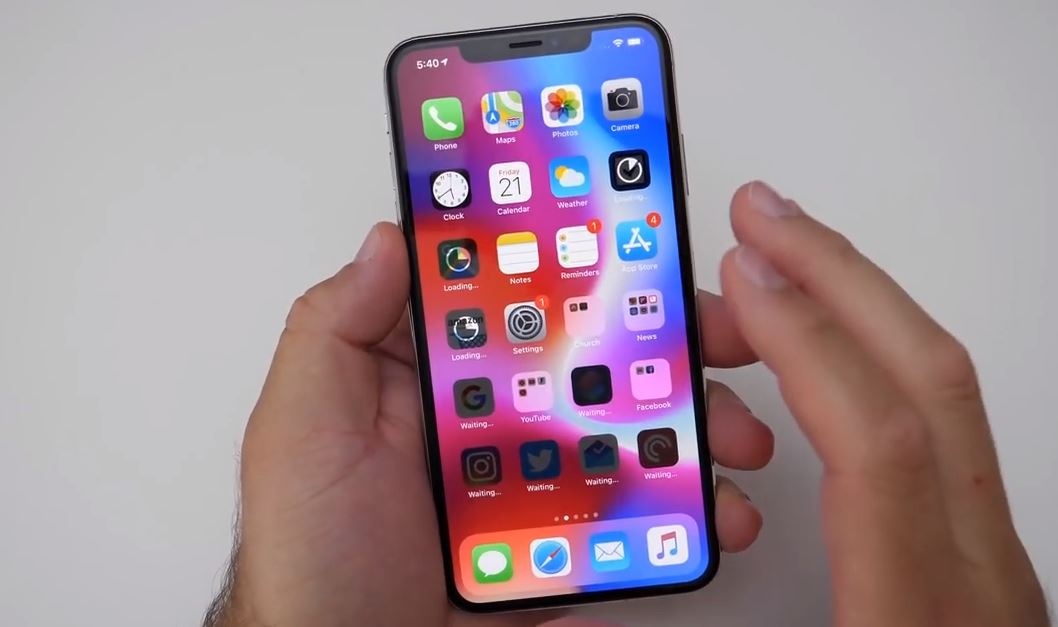
從舊的iPhone轉移到新的iPhone
如果要用此新iPhone替換舊iPhone,則可以將其所有應用程序,數據和設置轉移到新iPhone,以使新手機與舊型號完全相同,只是速度更快。
無論您使用的是自動設置功能,iCloud還是iTunes或USB電纜,最好在執行任何其他操作之前先備份舊iPhone。完成此操作後,您可以使用多種選項將數據還原到新iPhone。
使用iTunes備份舊iPhone
- 確保在舊的iPhone設備上運行最新版本的iTunes。
- 或者只是打開iTunes,然後從菜單中檢查更新。
- 要使用iTunes進行備份或更新現有的備份,請將舊設備連接到通常通過USB與之同步的計算機,打開iTunes,選擇該設備,然後按“同步”按鈕。
檢查您的iPhone最近是否已備份
如果您運行的是最新版本的iOS,則只要鎖定,插入並連接到Wi-Fi網絡,並且您保持鎖定狀態,設備就會每天自動進行一次iCloud備份。您的iCloud帳戶中有足夠的可用空間。
您可以通過轉到“設置”並點擊您的Apple ID信息,然後點擊iCloud,向下滾動到“ iCloud Backup”並點擊,來確定iPhone的上一次備份何時完成。
如果iPhone已備份到iCloud,則iCloud Backup旁邊的滑塊將顯示綠色。如果不是,並且您想以這種方式備份,請點擊滑塊。
如果由於手機最近沒有備份而要強製備份,請點擊立即備份。
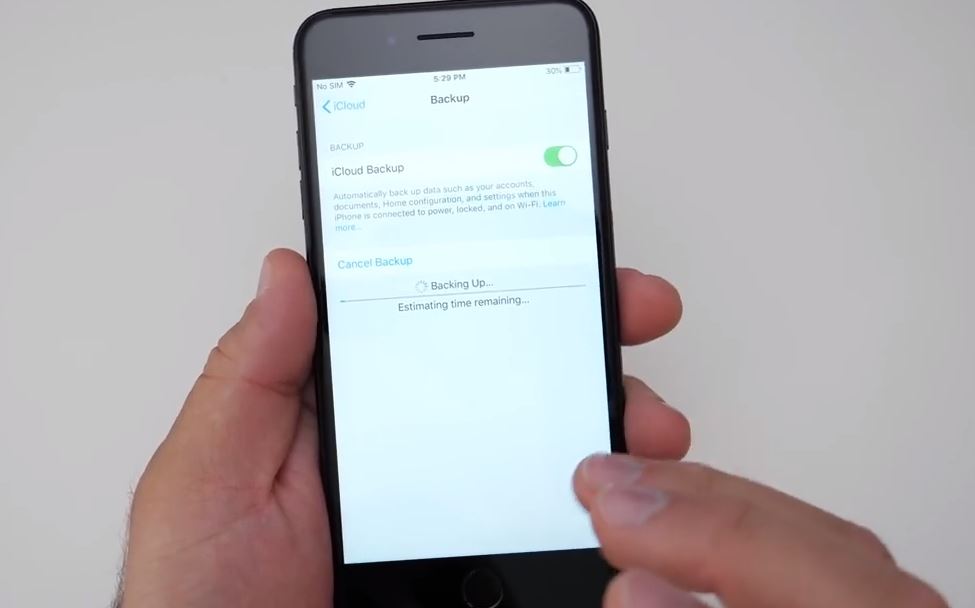
打開新iPhone並按照設置嚮導進行操作
現在,按住設備右上方的橢圓形開/關按鈕(僅一兩秒鐘),以打開新iPhone。
設備開啟後,在顯示“滑動以設置”的位置滑動。蘋果現在將為您提供多種選擇。
首先,您需要選擇您的語言,然後選擇您所在的國家或地區,連接到Wi-Fi,啟用定位服務。
然後,您可以選擇從iCloud備份還原,從iTunes備份還原或設置為新iPhone。既然有備份,請選擇相關選項。

從iTunes還原
如果通過iTunes備份,則將iPhone連接到備份到的計算機。iTunes將詢問您是否要從備份還原或設置為新的。選擇“從此備份還原”選項。
在進行還原過程時,iTunes進度欄可能會暫停-它可能需要更多時間,因此請不要拔出手機的電源。該過程完成後,您的新iPhone將啟動。使設備保持與iTunes的連接以同步音樂和其他媒體文件。
從iCloud還原
如果您將舊的iPhone備份到iCloud,即使您希望將其插入電源,您甚至不需要將iPhone插入計算機。它還需要在Wi-Fi網絡上。實際上,可以在不將新iPhone插入計算機的情況下對其進行設置。
當提示您進行設置時,選擇“從iCloud備份還原”,點擊“下一步”,然後輸入您的Apple ID和密碼。選擇舊設備的備份,然後點擊恢復。
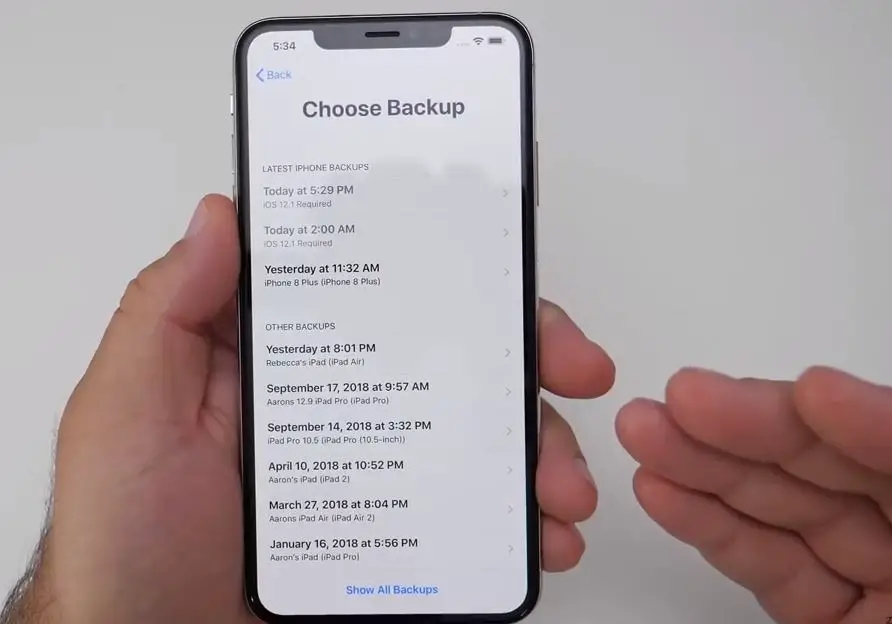
等到設備完成從備份中的還原–這花費的時間將取決於備份中包含的數據量和Internet連接的速度。還原過程完成後,設備將重新啟動。您會在新設備上獲得所有舊的iPhone數據。
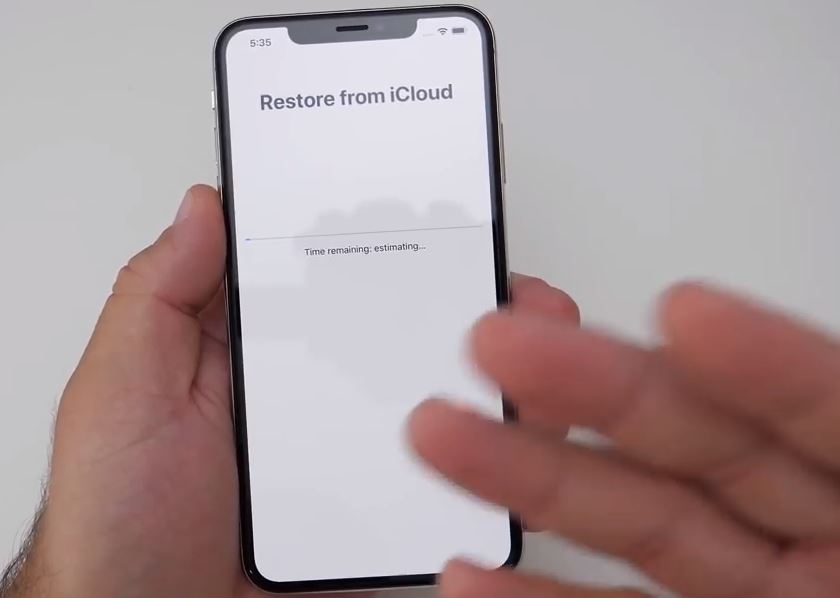
從Android切換到新的iPhone
如果您是從Android過來的,請確保您當前的Android設備已完全備份到可以正常使用的電子郵件地址。(以防萬一!這並不是說我們期望發生任何問題,但是您永遠不會知道。)您可以通過轉到Android的設置並檢出Backup and sync來做到這一點 。
- 現在, 從Google Play下載“ 移至iOS”應用並安裝在您的設備上。
- 在Android上打開“ 移至iOS”應用程序,單擊“ 繼續” ,然後 同意 “條款和條件”。
- 打開新iPhone的電源,然後按照提示進行設置。
- 進入過程的幾個步驟將顯示一個帶有標題“應用程序和數據”的屏幕。選擇 從Android移動數據選項。

- 單擊繼續,代碼應出現在屏幕上。
- 返回您的Android,單擊“下一步”並輸入您的代碼。
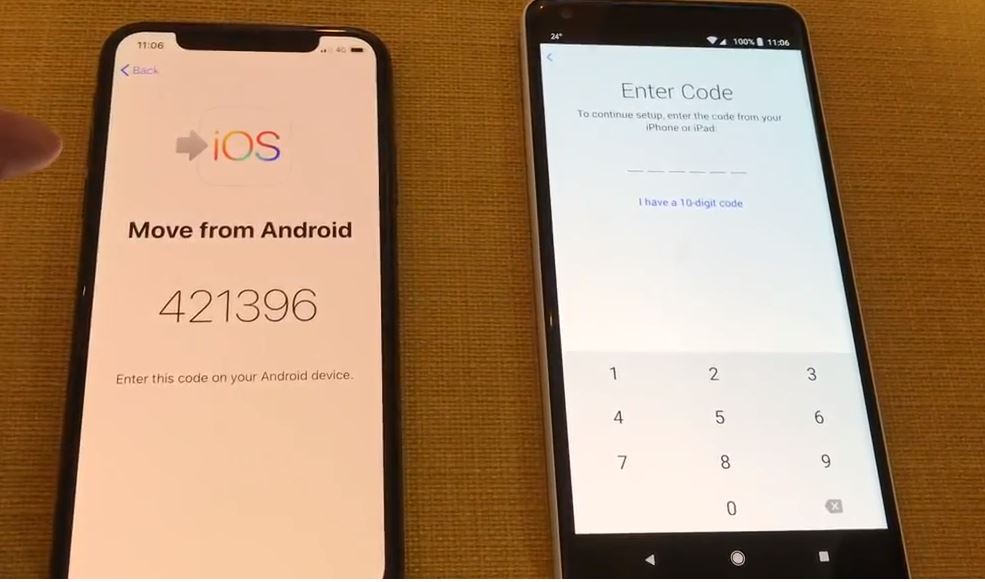
- 手機準備好進行傳輸後,Android應顯示標題為“傳輸數據”的屏幕。屏幕將列出所有要傳輸的信息。檢查是否已選擇了所需的所有內容(如果不需要,則未選中),然後單擊“下一步”。
- 現在將開始內容傳輸。這可能需要幾分鐘。甚至更多,具體取決於您要發送的數據量。
- 準備就緒後,在Android上單擊“完成”,然後在iPhone上繼續設置。
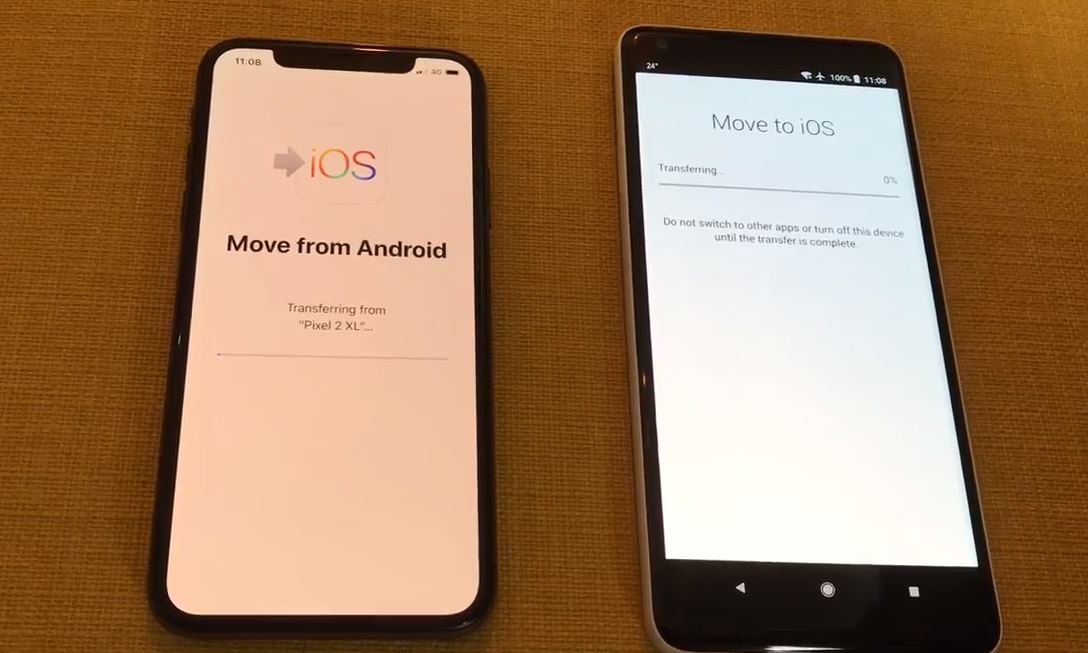
注意:您無法轉移所有內容,但可以轉移您的聯繫人,消息,照片和視頻,日曆和電子郵件帳戶。一些免費的應用程序也會使跳躍。
就是這樣,您已經成功設置了全新的iPhone。

![設置新iPhone 12,(從舊iPhone轉移)快速入門指南 [2021年]](https://oktechmasters.org/wp-content/uploads/2021/01/3761-Set-Up-New-iPhone-Quick-Start-Guide-846x530.jpg)
![iOS 14 更新後 iPhone 無法開機? [4個解決方案]](https://oktechmasters.org/wp-content/uploads/2021/09/25142-iphone-wont-turn-on-after-update.jpg)

